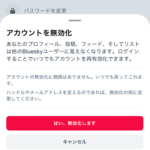< この記事をシェア >
Blueskyのアカウントを削除ではなく一時的に停止(無効化)する方法です。
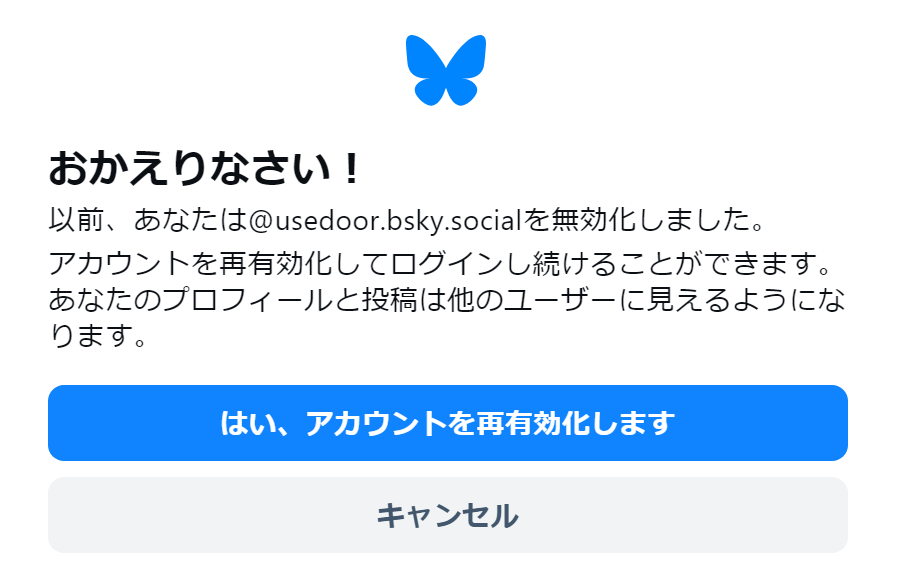
Blueskyがアプリバージョン1.85から「アカウントの一時的な無効化」に対応しました。
アカウント削除ではなく、あくまでも一時的な停止となり、無効化している時は過去に行った分も含めて投稿がすべて非公開となります。
ちょっとSNSに疲れてきたなという時やこれまで行ってきた投稿を一括で一旦非公開に変更したい時などに役立つ機能です。
もちろん無効化を解除して通常状態に戻すこともできます。
この記事では、Blueskyのアカウントを削除ではなく一時的に停止(無効化)する方法を紹介します。
【Bluesky】アカウントを一時的に停止(無効化)する方法
無効化している間は該当アカウントの投稿が非公開状態に
アカウント削除ではないので簡単に復活できる
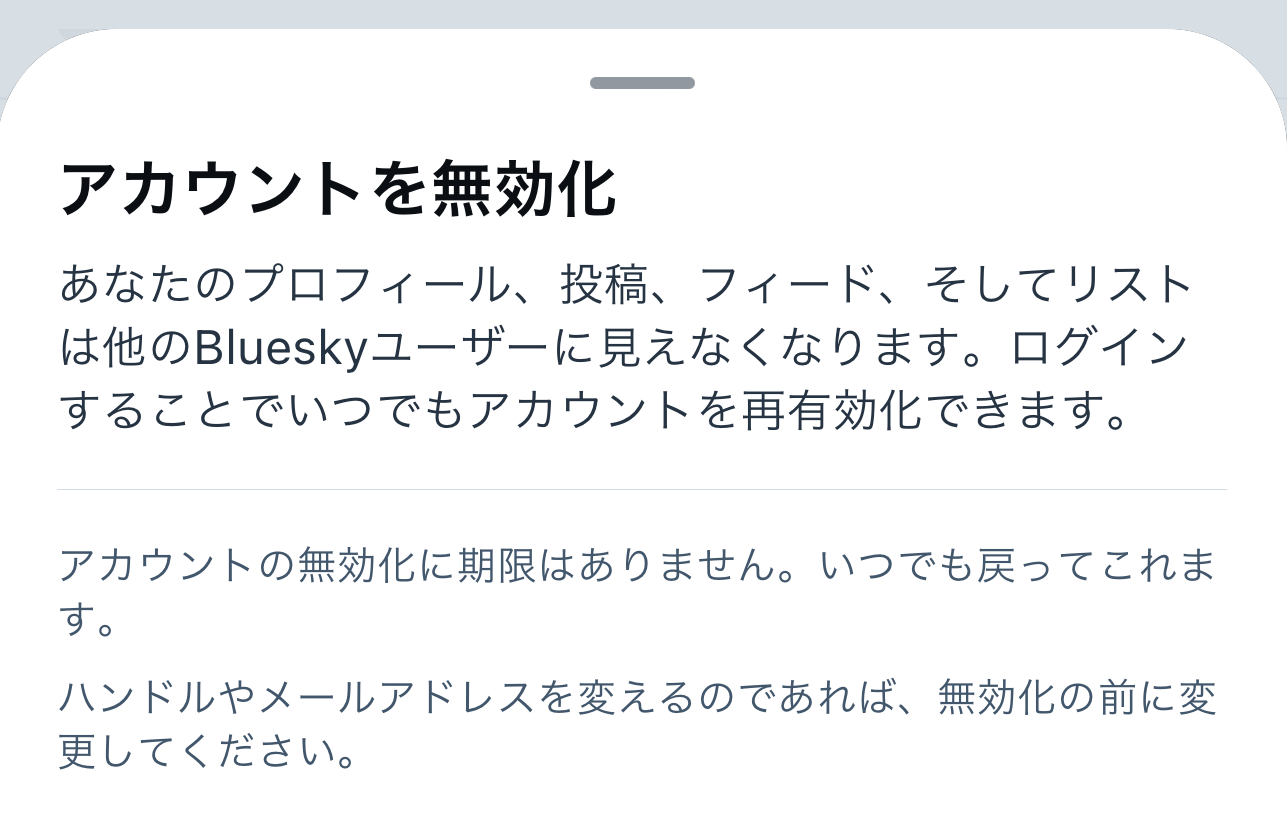
あなたのプロフィール、投稿、フィード、そしてリストは他のBlueskyユーザーに見えなくなります。
無効化状態から再度Blueskyにログインすることでいつでもアカウントを再有効化できます。
アカウントの無効化に期限はありません。
いつでも戻ってこれます。
ハンドルやメールアドレスを変えるのであれば、無効化の前に変更してください。
この記事で紹介しているBlueskyのアカウントの無効化は、あくまでも「一時的に停止」するというものです。
先述している通り、アカウントの「削除」とは違います。
アカウントの一時停止を設定した場合、もう一度Blueskyにログインしてアカウントを再開するまで投稿は非公開となります。
ちょっとBlueskyは休憩…という時に役立つ機能だと思います。
Blueskyのアカウントを一時的に停止(無効化)する手順
アプリからでもPCデスクトップ版からでも同じ手順で無効化が実行できる
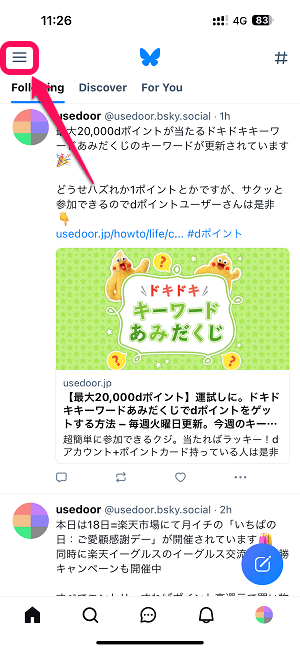
Blueskyのアカウントの無効化は、アプリからでもPCデスクトップからでも同じ手順で実行できます。
アプリの場合はメニューボタンを選択します。
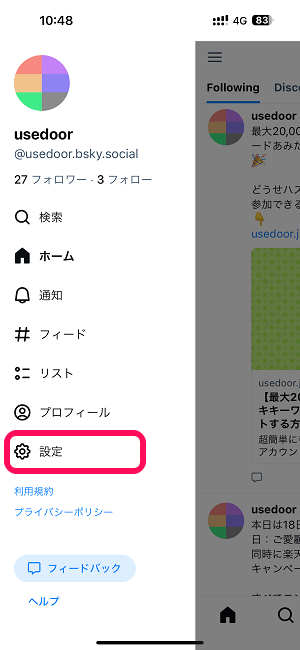
表示されるメニュー内の「設定」を選択します。
PCデスクトップ版の場合は、常時左側に表示されている「設定」を選択すればOKです。
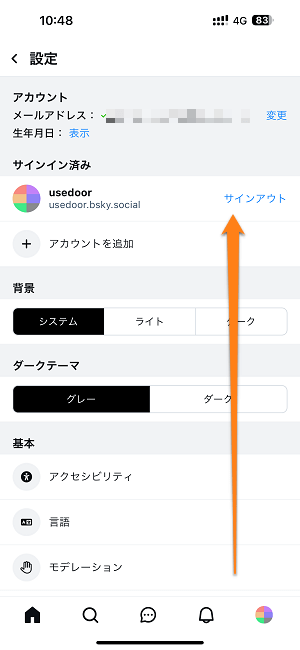
画面を下にスクロールします。
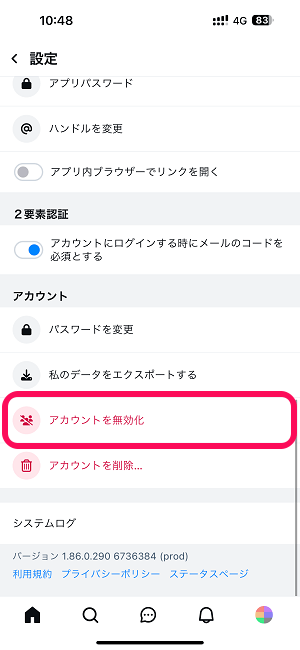
「アカウントを無効化」を選択します。
※「アカウントを削除」と間違わないようにご注意を!
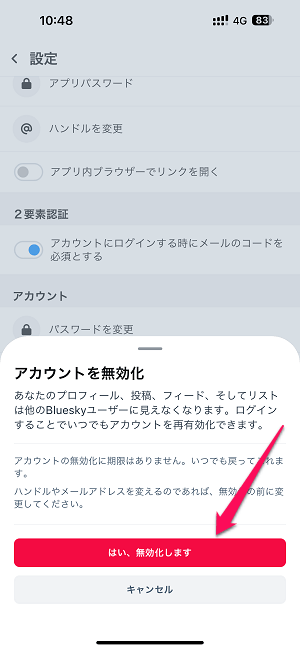
アカウントの無効化に関する警告が表示されます。
アカウントを無効化する場合は「はい、無効化します」を選択します。

Blueskyからログアウトされた状態となり、無効化が完了します。
この状態で他のBlueskyアカウントから無効化したアカウントを見ても投稿などが全て非公開となっています。
Blueskyにログインし直して再有効化すればアカウントは全て元通りに

先述している通り、アカウントの無効化を解除して元の状態に戻すことは簡単です。
ログアウトされている状態でBlueskyにアクセスします。
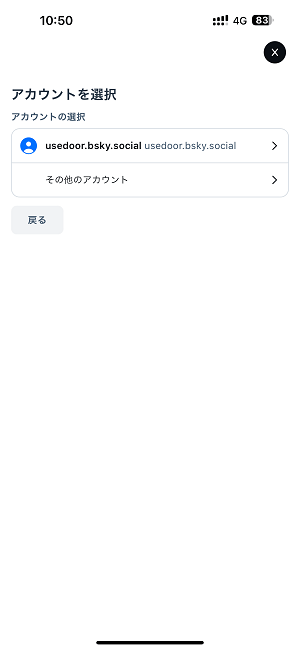
無効化しているアカウントで再度ログインします。
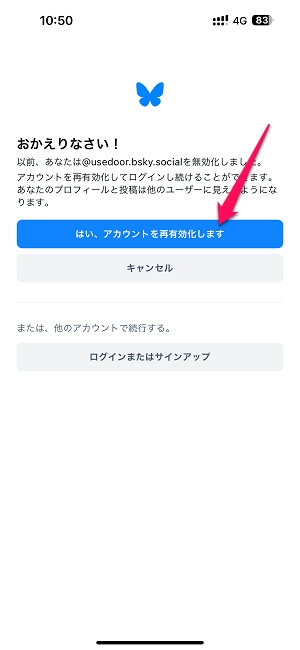
IDとパスワードの入力完了後に←のような画面が表示されます。
ここで「はい、アカウントを再有効化します」を選択します。
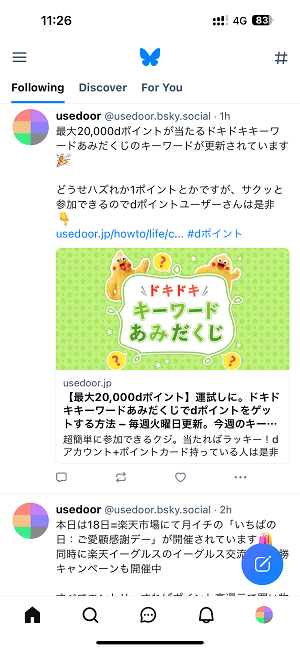
Blueskyへのログインが完了し、投稿などを含めてアカウントが普通に使えるようになっています。
ちょっと休憩や投稿を一括で非公開にしたいという場合に使える「アカウントの無効化」
アカウント復活も簡単なのでBlueskyユーザーさんは覚えておくといいと思います
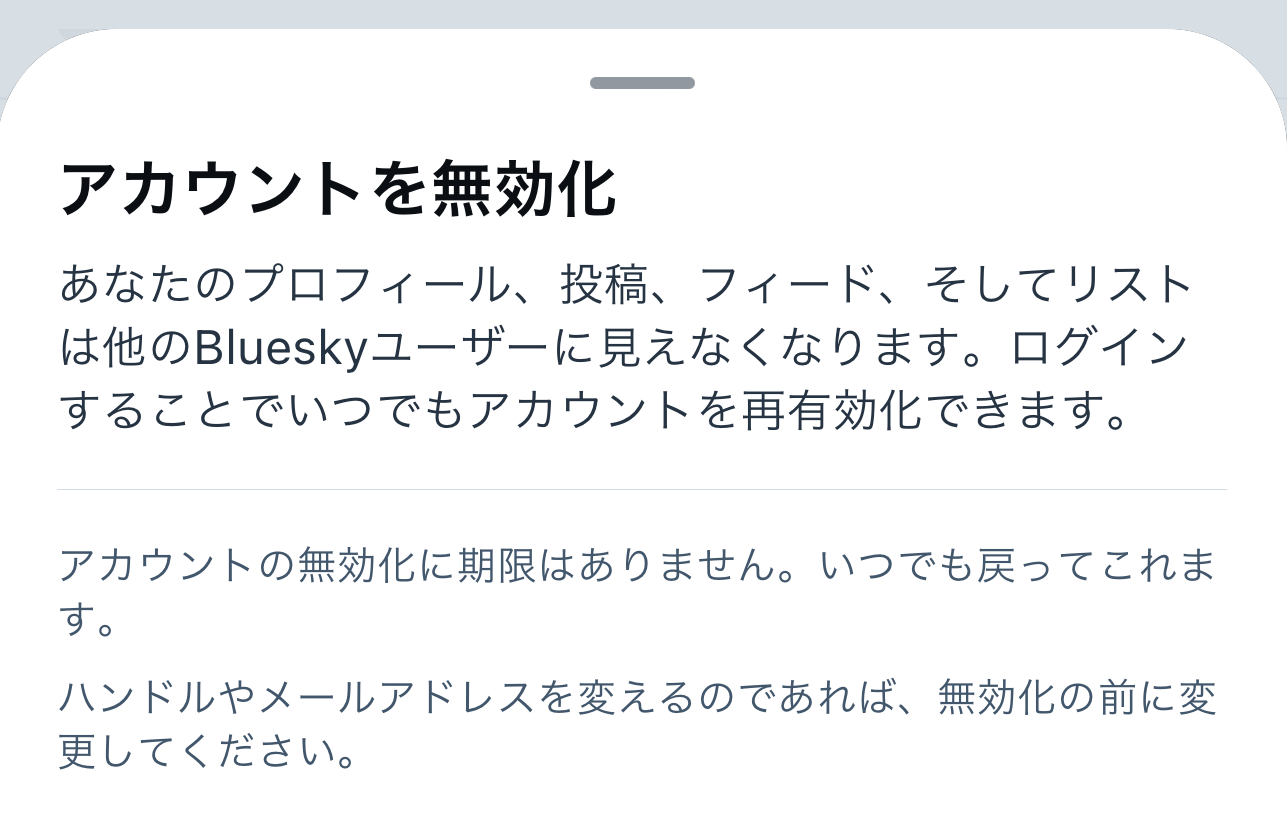
こんな感じでBlueskyも他のSNS同様にアカウント削除ではなく一時的に停止(無効化)することができます。
ちょっとBluesky利用に疲れたなぁ…と感じた時や一旦投稿を全て非公開にしたい、などというシーンがあれば紹介した手順でアカウントの一時停止、無効化してみるのもいいと思います。
< この記事をシェア >
\\どうかフォローをお願いします…//
この【Bluesky】アカウントを一時的に停止する方法 – アカウント削除ではなく『一時的な無効化』ができる。無効化中は投稿が非公開にの最終更新日は2024年6月18日です。
記事の内容に変化やご指摘がありましたら問い合わせフォームまたはusedoorのTwitterまたはusedoorのFacebookページよりご連絡ください。